4064用户使用说明书.docx
《4064用户使用说明书.docx》由会员分享,可在线阅读,更多相关《4064用户使用说明书.docx(18页珍藏版)》请在冰点文库上搜索。
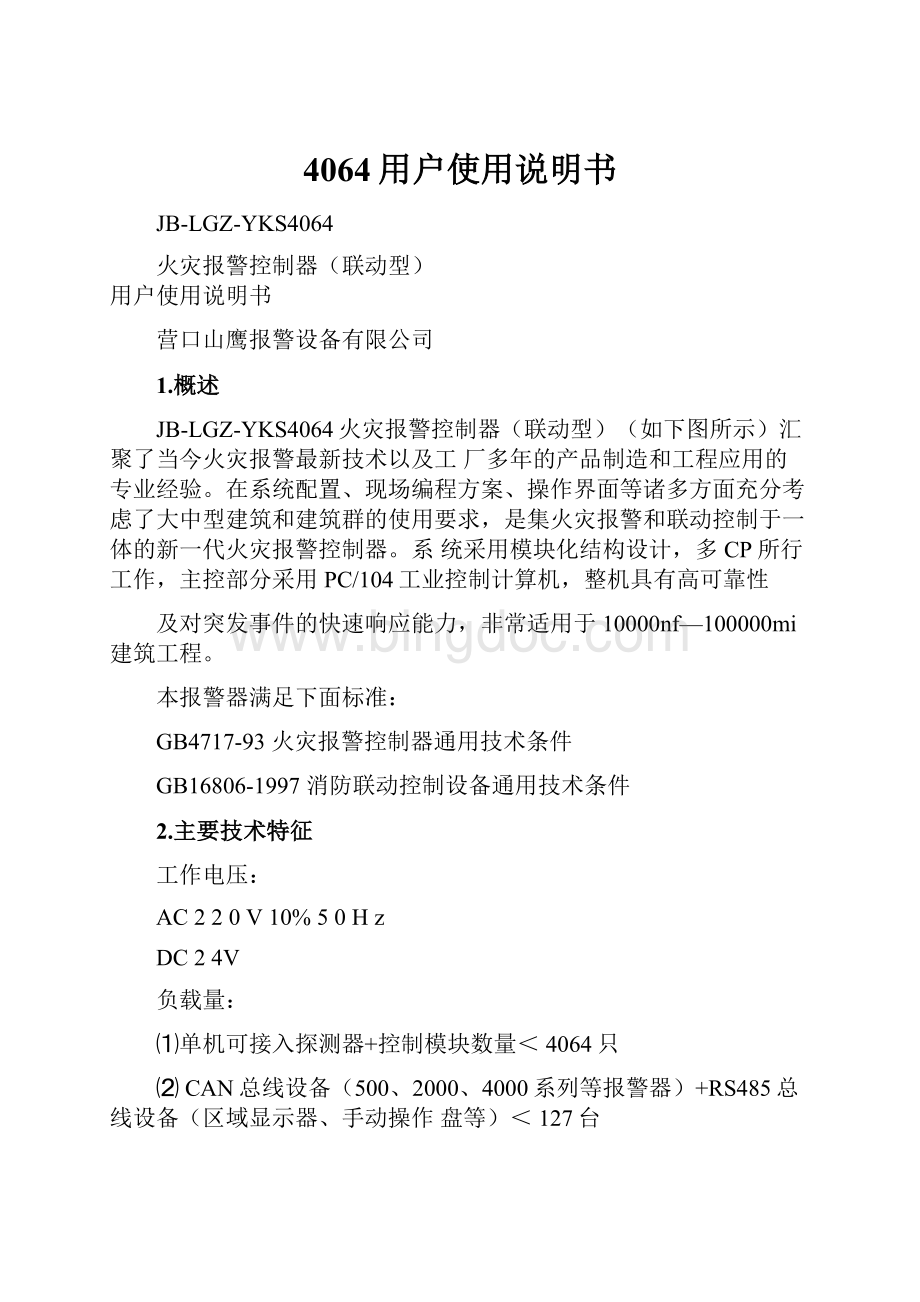
4064用户使用说明书
JB-LGZ-YKS4064
火灾报警控制器(联动型)
用户使用说明书
营口山鹰报警设备有限公司
1.概述
JB-LGZ-YKS4064火灾报警控制器(联动型)(如下图所示)汇聚了当今火灾报警最新技术以及工厂多年的产品制造和工程应用的专业经验。
在系统配置、现场编程方案、操作界面等诸多方面充分考虑了大中型建筑和建筑群的使用要求,是集火灾报警和联动控制于一体的新一代火灾报警控制器。
系统采用模块化结构设计,多CP所行工作,主控部分采用PC/104工业控制计算机,整机具有高可靠性
及对突发事件的快速响应能力,非常适用于10000nf—100000mi建筑工程。
本报警器满足下面标准:
GB4717-93火灾报警控制器通用技术条件
GB16806-1997消防联动控制设备通用技术条件
2.主要技术特征
工作电压:
AC220V10%50Hz
DC24V
负载量:
⑴单机可接入探测器+控制模块数量<4064只
⑵CAN总线设备(500、2000、4000系列等报警器)+RS485总线设备(区域显示器、手动操作盘等)<127台
3.系统特点
3.1容量大:
单机容量可达4064个地址单元。
3.2智能化:
对于不同的消防联动设备提供不同的控制方法,以达到最佳控制效果。
3.3中文界面:
全部信息中文提示,并辅以平面图形显示。
3.4操作简单:
所有操作均可用触摸屏及鼠标器同时使用,您要做的只是轻轻一点。
3.5显示直观:
超大型真彩色液晶显示屏使显示信息量更大、更清晰。
3.6组网方便:
通过系统提供的标准RS485或CAN总线接口可扩接其它设备。
3.7自测试功能:
系统运行期间动态监测并显示电源、传输线路、探测器污染及其它各部分的工作状态。
3.8现场编程:
提供丰富的编程方法,再复杂的联动关系也会迎刃而解。
3.9信息打印:
可打印现场平面图、编程信息、报警及操作信息以便存档。
4.系统功能及特性
1本系统可实现自动报警、自动控制功能。
2本系统可通过继电器输出火警信号。
3本系统可显示现场平面图形。
4本系统可连接各种编码器件、区域显示器及具备CAN接口的报警器。
5本系统可实现各种编码器件之间的逻辑控制关系。
6本系统采用一体化工业计算机来实现监视管理。
7本系统可以采用触摸屏及鼠标器操作,使用非常方便。
5.工作原理
整机原理示意图如图2:
本系统以PC/104工业计算机为主机,各控制单元以MCS-51系统单片机为核心,主机通过巡检方式与各控制板交换数据,接收每一块控制单元的报警信息,统一处理后再将控制命令通过控制单元直接利用MCS-51系列单片机的串行口被动接收主机数据,区显控制板与区显同样采用巡检方式通讯,区域显示器被动接收和发送数据,采用的是RS485接口,另外,系统还可通过计算机内部的CAN总线
接口与其它具有CAN接口的控制器通讯,CAN总线接口采用的是SJA1000芯片,利用该芯片的多主结
构可实现分机数据的主动发送,提高了通讯效率。
每块控制单元可挂接508只总线器件(探测器与控制模块可混接),分4个通道,每个通道不超
过127个器件,本控制器最多可插8块控制单元板,内部地址分别为1-8。
集中显示单元可接区域显示器、灭火控制盘、广播盘、手动操作键盘及多线控制盘。
6.结构特征
本机采用柜式或琴台式结构,其外形尺寸为:
1750mmX625mr^480mm(柜式)
1210mmX1080m亦1050mm(琴台式)
7.面板说明
7.1指示灯说明
主电指示:
当交流电源电压〉187V时本灯亮。
备电指示:
当蓄电池电压〉22.5V时本灯亮。
电源故障:
当交流电压V187V或蓄电池电压V22.5V时本灯亮。
消声指示;当报警器发出声响信号时,按动“消声”键本灯亮。
运行指示;当报警器工作正常,本灯闪亮。
地址:
营口市渤海大街西43号电话:
邮编:
115003传真:
探测器故障:
当总线上至少有一个探测器发生断线、短路本灯亮。
探测器SDN:
当总线上至少有一个探测器受到污染本灯亮。
探测器隔离:
当总线上至少有一个探测器被隔离本灯亮。
控制模块故障:
当总线上至少有一个控制模块发生断线、短路本灯亮。
控制模块反馈:
当总线上至少有一个控制模块有反馈信号本灯晃。
控制模块启动:
当总线上至少有一个控制模块启动本灯亮。
控制模块隔离:
当总线上至少有一个控制模块被隔离本灯亮。
从机故障:
所扩接的报警器(JB-QB-508、JB-LGZ-YBZ2032等)出现故障本灯亮。
功能板故障:
所接控制单元出现故障本灯亮。
区显故障:
当总线上至少有一个区域显示器出现故障本灯亮。
主机故障:
PC机出现故障本灯亮
首次火警:
用于显示首次火警地址(无火警时显示时间)。
火警总数:
用于显示发生火警的数量。
反馈总数:
用于显示控制模块收到反馈信号的数量。
7.2按键说明
自检:
对数码管及面板上全部指示灯进行测试。
消声:
消除声响,火警时关闭警铃继电器和外部讯响器。
7.3多线联动说明
7.3.1指示灯说明
故障:
当继电器发生短路、断路时本灯亮。
启动:
当报警器当前向联动设备输出启动信号时本灯亮。
反馈:
当联动设备当前向报警器发送反馈信号时本灯亮。
7.3.2按键说明
启动:
报警器向联动设备输出“闭合”触点信号。
停止:
报警器向联动设备输出“关断”触点信号。
7.3.3手控锁
当此锁处于图3档位时,报警器关闭多线联动区的键盘,用户不能执行手动多线联动操作。
8.安装与调试
本系统安装时,要先充分阅读〈〈编程说明书》及有关资料,与区域显示器及各报警器连接的信号线应采用双绞线,系统应可靠接地。
9.使用方法
开机前检查电源线是否接好,备电是否接好,机内各种排线是否插牢,然后打开电源开关,打开备电开关,10秒钟后,系统进入监控状态,系统巡检指示灯闪亮。
输入密码后可调整日期、时间,退出监控状态后,可根据屏幕(如图5所示)提示选择1、2、3、4、5、6项,分别进入绘图功能、
编程功能、监控功能、帮助功能、备份数据功能和恢复数据功能,绘图、编程功能应作使用鼠标器操作。
10软件说明
10.1绘图软件
该软件可让用户按现场的建筑结构,绘制出相应的建筑平面图,并将显示器、探测器等设备图形安装到平面图的相应位置。
每一报警区域可画一幅平面图。
使用本软件时用户在画图之前必须先设置好文件菜单中的地址功能。
画设备和进行地址输入时按
照先CAN总线设备(如:
4064、2032、508、中继器,下同),再485总线设备(如:
区显、手动键盘、多线控制、广播盘和灭火盘,下同)最后为探测器和控制模块的顺序。
10.1.1“文件/新文件”(即按下“文件”项后再按“新文件”项,下同):
每画一幅新的平面图之
前都应先选此项,选后按提示输入新的报警区域的楼座号和区号,开始绘制该区平面图(其中楼座号只
能输入字母A一乙区号可输入字母或数字)。
10.1.2“文件/读取”:
选择此项后屏幕上可显示出已画好的各区平面图的区号,选择其中一区号,可显示出该区的平面图,并对其进行修改。
10.1.3文件/保存”:
每一幅平面图在画完或修改完后应选此项,然后才可退出或画另一幅平面图,否则此平面图将不被保存。
10.1.4“文件/打印”:
选择此项可将当前平面图输出到打印机。
10.1.5“文件/整理”:
重新编排实时监控软件中图形文件的显示顺序,按鼠标左键可输入新的文
件名,右键则删除文件名。
10.1.6“文件/传送”:
当系统中包含多台4064时可通过此选项将图形文件传送到其它机器上。
10.1.7文件/设置:
设置服务器地址和本机地址。
单机方式下(即只有一台CAN总线设备且此设备为
4064时),服务器地址必须为__0:
本机地址为(1—127),网络方式下(即有多台__CAN总线设备时),
地址:
营口市渤海大街西43号电话:
邮编:
115003传真:
服务器地址不为0本机地址不为0。
系统默认值:
服务器地址为0,本机地址为1。
10.1.8“文件/退出”:
退出绘图软件。
10.1.9“工具/直线”:
选此项后可在平面图内画直线,操作步骤是:
将鼠标移至直线起始点,并按下左键,再移动鼠标至直线终点,按左键则在平面图上画出一条直线。
10.1.10“工具/矩形”:
在平面图上画矩形,操作同上,起点和终点分别为矩形的对角。
10.1.11“工具/圆”:
在平面图上画椭圆,操作同上,起点和终点分别为椭圆的两个端点。
10.1.12“工具/弧”:
在平面图上画弧,操作同上,第一点和第二点为弧的两个端点,第三点为弧的半径。
10.1.13“工具/填充”:
此选项将用当前色填充以边框色为框的封闭区域。
操作:
在封闭区域内按左键一次。
边框色的选择:
在调色板中所需的颜色上按鼠标右键。
10.1.14“工具/字符”:
此项功能允许最多输入八个字符。
操作:
按提示输入不超过八个字符,然
后按回车键和左键,并在需要放字符的位置上按一次左键即可,再按一次左键可重复放置该字符。
当需重新输入字符时,按鼠标右键即可。
10.1.15“工具/汉字”:
此项功能允许每次最多输入四个汉字。
操作同3.15。
10.1.16“编辑/复制”:
此选项用于将与当前区结构相同的其它区平面图复制到当前区。
操作:
按提示输入其它区的楼座号和区号后敲回车键。
10.1.17“编辑/取消”:
取消最后一次操作。
如:
最后一笔画一条直线,则选此项后将抹去该直线。
10.1.18“编辑/删除”:
此选项用于删除直线、矩形、圆、字符、汉字、设备图形。
操作:
在需删除的图形上按鼠标左键。
10.1.19“编辑/全删除”:
此选项用于删除整幅平面图。
10.1.20“编程/图形”:
允许用户选择一设备图形。
分为网络方式和单机方式。
网络方式下可以
画多个CAN总线设备,单机方式下只允许画一个CAN总线设备(4064)。
选择此项后,屏幕显示图形
菜单,其中包括4064、2032、508、中继器、灭火盘、广播盘、显示器、多线控制、手动键盘、烟探测器、温探测器、光探测器、手动按钮、主模块、输入模块、消防按钮、控制模块、卷帘半降、卷帘全
降、排烟机、送风机、水泵、广播、电梯、灭火区、消防广播等。
其中,灭火盘只能联动灭火区,并且最大只能联动4个灭火区,广播盘只能联动消防广播。
多线控制只能联动控制模块。
操作:
将鼠标移至所需设备名上按左键,提示消失,再按左键,将显示设备图形,移动鼠标至适当位置,按左键则确定该设备的位置。
移动过程中,按空格键可放大或缩小图形。
另外还允许用户根据工程的需要自定义设备图形。
操作:
先选中自定义图标,弹出一个对话框,根据提示分别输入自定义图标的汉字名称和英文简称,(前提是先画好自定义的设备图形,规格:
大小分别为16X16和11X11,颜色为16色,
并将其拷贝到C:
\SYSTEM目录中)按取消按钮则放弃设置,按下确定按钮则保存设置,再按下选中按钮则可以画此设备。
自定义设备图标的数量为:
探测器最多为3个,控制模块最多为3个。
10.1.21“编程/输入”:
给相应的设备图形输入地址。
分为网络方式和单机方式。
网络方式下:
CAN
总线设备需输入主机号,485总线设备需输入主机号、设备号,探测器和控制模块需输入主机号、设备
号、通道号、地址号。
单机方式下:
CAN总线设备(只有一个4064)和485总线设备需输入设备号,
探测器和控制模块需输入设备号、通道号和地址号。
输入顺序必须是先输入CAN总线设备地址,再输
入485总线设备地址,最后输入探测器和控制模块地址。
操作:
将鼠标移到设备图形上按左键,然后按提示输入数据。
此项功能中还允许用户根据需要选择手动输入方式或自动输入方式。
10.1.22“编程/移动”:
可将已固定的设备图形移动位置。
操作:
将鼠标移至需移动的图形上按左
键,再移到新的位置上,按左键确认。
10.1.23“密码开/关”:
输入正确密码后,显示密码开,否则显示密码关,不能进行绘图操作。
10.1.24另外,还有一些特殊功能未在菜单中列出,现介绍如下:
1屏幕右上角有三只按钮,其中“f”钮按下后可使平面图向上移动,按钮则向下移动,按“?
”钮则恢复原状。
2屏幕左下方有箭头指示当前的线宽,直线、矩形等都是以当前线宽画出。
将鼠标移至线条上按左键可选择不同的线宽。
3屏幕下方左中部为调色板,将鼠标移到颜色块上按左键则选择当前色,按右键则选择边框色。
4屏幕下方右中部为线型选择,可选择不同的线型操作同②项。
5屏幕右下方为填充模式选择,可选择不同的填充模式,操作方法同②项。
10.2编程软件
在编程软件中用户可输入每只探测器报警时在区域显示器上的显示点及联动的控制模块组、探测器的相与关系、控制模块的延时启动、控制模块多只启动及反馈联动功能、探测器组的相与关系及联动控制模块组,并可为每个设备输入备注信息(如设备名、房间名等)。
10.2.1“设置/密码”:
设置操作员或调试员密码。
用户需先输入旧密码,若输入三次都错误,则提
示“非法用户”并退出,若正确,则开始输入新密码(系统原始密码为调试员级:
119,操作员级:
119)。
10.2.2“设置/通道”:
设置通道为导通状态或截止状态。
操作:
将鼠标移到要操作的通道上按左键即可。
10.2.3“设置/控制板”:
设置该系统10个插槽中的插板安装与否。
操作:
将鼠标移到要操作的插槽上按左键即可选择。
10.2.4"设置/SDN”:
设置该系统对探测器的SDN信息是否报警,按提示操作。
10.2.5“探测器/显示器”:
输入探测器报警时所对应的区显号,操作:
按提示输入探测器的设备号、通道号、起始地址号、结束地址号及对应的显示器号和显示点的起始、结束号并单击回车即可输入下一组数据。
全部数据输完后,按“确定”钮保存并返回。
10.2.6“探测器/模块组”:
设定探测器报火警时启动哪些控制模块组。
操作:
按提示输入探测器的设备号、通道号,按“确定”钮。
此时屏幕上将显示该通道所有的探测器,其中已有联动关系的探测器用黄色显示,否则用绿色显示。
将鼠标移到其中一只探测器上按左键,则此探测器变为红色,同时显示模块组输入画面,按提示可输入最多三组控制模块组。
10.2.7“探测器/中间存储”:
设置某只探测器是否具有中间存储功能,此功能可使探测器的报警信息更可靠(注:
SDN^测器不能使用此功能)。
10.2.8“探测器/相与”:
设定某一通道中任意两只探测器有相与关系。
具有相与关系的两只探测器只有都报火警时,才会启动相应的模块组(应确保具有相与关系的探测器联动的模块组号相同)。
操作:
按提示输入通道号后,已有相与关系的用黄色显示,否则用绿色显示。
将鼠标移到其中一只探测器上按左键,则此探测器变为红色,若此探测器有相与探测器,则与之相与的探测器也为红色,否则可将鼠标移到另一只探测器上按左键,则两只探测器都变为红色,它们的相与关系也确立。
当第二次按已确立相与关系的探测器时,则取消相与关系,同时红色也变为绿色,当该通道上所有的相与关系都确立后,按“确定”钮则保存并退出。
10.2.9探测器/手动键盘:
设定手动键盘上的某一按键按下时对应启动哪些模块组。
分为网络方式和
单机方式。
操作:
网络方式下按提示输入相应的主机号、设备号,按“确定”钮。
单机方式下按提示
输入相应的设备号。
此时屏幕上将显示该通道所有的按键(相当于探测器,固定为26个),其中已有
联动关系的按键用黄色显示,否则用绿色显示。
将鼠标移到其中一只按键上按左键,则此按键变为红色,同时显示模块组输入画面,按提示可输入最多三组控制模块组。
10.2.10“探测器/打印”:
打印探测器的编程信息。
10.2.11“控制模块/延时”:
输入控制模块延时启动时间。
分为网络方式和单机方式。
操作:
网络
方式下按提示输入主机号、设备号、通道号,单机方式下输入设备号、通道号。
屏幕显示出该通道所有控制模块,其中黄色为有延时的控制模块,移动鼠标到其中一点上,按左键,则显示出该控制模块
延时时间(以秒为单位),若无延时显示。
秒,此时可按提示输入新的时间,输入完毕按“退出”钮
(延时不超过255秒)。
10.2.12“控制模块/多只启动”:
设定多只启动标志,即该控制模块只能在两只或两只以上的探
测器同时发出启动命令时,它才可以启动。
分为网络方式和单机方式。
操作:
网络方式下按提示输入
主机号、设备号、通道号,单机方式下输入设备号、通道号。
在屏幕上用黄色表示已设标志的控制模
地址:
营口市渤海大街西43号电话:
邮编:
115003传真:
块,绿色为无标志控制模块,将鼠标移到其中一点上按左键,若该控制模块已设标志则红色变为绿色(取
消标志),否则绿色变为黄色(设定标志)。
10.2.13“控制模块/反馈联动”:
设定某只控制模块收到反馈信号后所要联动的模块组(最多三组)。
分为网络方式和单机方式。
操作同“探测器/模块组”项。
10.2.14“控制模块/组定义”:
本系统允许用户将不同通道中任意几只控制模块设定为一模块组,
并通过探测器或控制模块的反馈来联动该模块组。
此项功能用来定义每个模块组所包含的控制模块号。
分为网络方式和单机方式。
操作:
网络方式下按提示输入控块的主机号、设备号、通道号,单机方式下输入控制模块的设备号、通道号。
屏幕右上方为模块组号,该通道中属于当前模块组的控制模块用
红色显示,否则用绿色显示。
将鼠标移到红色控制模块上按左键则从当前控制模块组中删除该控制模块,在其它控制模块上按左键则该只控制模块加入当前组(变为红色),输入过程中可变换设备号、通
道号,每个控制模块可属于不同模块组。
10.2.15“控制模块/(自/手动)”:
输入每个控制模块的启动状态,包括手动、自动、受控三种状态。
分为网络方式和单机方式。
设为手动或自动的控制模块将不受系统控制状态的限制,只按本身的状态启动,设为受控状态的控制模块的启动状态将随系统的控制状态的变化而变化。
10.2.16“控制模块/打印”:
打印控制模块的编程信息。
分为网络方式和单机方式。
10.2.17“探测器组/组定义”:
本系统允许用户将某一通道中任意几只探测器设定为一探测器组,组内任一只探测器报警则表示该组报警,并联动相应控制模块组。
一只探测器只能定义到一个探测器组中,此项功能为定义一个探测器组。
操作同“控制模块/组定义”。
10.2.18“探测器组/相与”设定两探测器组的相与关系,选此项前应先进行探测器的组定义,其余操作同“探测器/相与”项。
10.2.19“探测器组/模块组”:
设定探测器组中的探测器报警时联动的控制模块组,每个探测器组可以最多联动五个控制模块组,其操作同“探测器/模块组”项。
10.2.20“探测器组/打印”:
打印探测器组的编程信息。
10.2.21“备注/控制器”:
输入主机、分机及显示器的有关信息(如房间、楼层等)。
分为网络方式
和单机方式。
操作:
网络方式下屏幕左侧显示主机号、设备号和设备名,单机方式下显示设备号和设
备名。
若已有信息则显示有关信息,并有箭头指向当前记录,屏幕右侧显示可供选择的信息,也有箭头指向当前信息。
此时可敲入最多四个数字键,例如:
“1204”则形成“1204室”房间名,也可将鼠标移到右侧信息栏上,按左键,则所选信息被赋予当前记录,全部输入完毕后,按“确定”钮则保存,按“取消”不保存。
10.2.22备注/控制模块”:
输入每个控制模块的有关信息。
分为网络方式和单机方式。
操作:
网络方式下按提示输入主机号、设备号、通道号,单机方式下输入设备号、通道号,按“确定”钮开始输入,其余操作同“备注/控制器”。
10.2.23“备注/探测器”:
输入每只探测器的有关信息。
操作同“备注/控制模块”。
10.2.24“备注/增添字库”:
增添信息栏中的可选信息。
操作:
屏幕下方显示汉字输入窗口,右侧显示信息栏中的最末十条信息,汉字采用拼音输入方式,输入拼音后敲空格键则显示发该音的一页汉字,若所需字不在当前页中,可敲“〈”、"〉”号向前、后翻页。
找到后敲汉字前面的数字键则该汉字被选中,并在上面“新字”栏中显示该汉字,栏中每次最多可输入四个汉字,汉字输入后,用鼠标左键击"==〉”钮则新信息被输入到信息栏中,输入后按“确定”键则保存并退出。
10.2.25“系统/初始化”:
初始化系统,使系统恢复到初始状态。
10.2.26“系统/信息”:
显示系统中各设备的相关信息,如:
每通道编码器件数量、是否有重复的
编码、重复器件所在的平面图等信息,用户可据此判断平面图中对设备输入的地址是否正确。
分为网络方式和单机方式。
10.2.27“系统/退出”:
退出编程软件。
10.2.28“密码开/关”:
只有输入调试员级密码使系统处于密码开状态才可进行编程操作。
10.2.29推荐使用的编程顺序:
按本说明书中介绍的顺序进行编程,此顺序并非唯一。
10.3实时监控
在实时监控软件中可以进行实时监控自动与手动切换、查询以往的报警信息、显示和设置时间、
显示平面图和报警信息,并可在平面图上进行各种设备的复位或消声操作,以及控制模块的启动与复位操作。
如图6所示。
卜4手动I查词I时钟I关显示{打印开启码开]消声I设苴I退出ITH•LJjJ
文字与图形方式切
EZ]顼
国
国□
黄色表示故障
图6
10.3.1“自动/手动”:
该钮在屏幕左上方,用于设置当前的控制状态。
单击“自动”钮,即可进行“自动”与“手动”切换。
10.3.2“查询”钮:
用于查询以往的报警信息。
操作:
单击“查询”钮则屏幕上显示有“年月日
和报警类型,按提示(如图7所示)输入日期后,则从该日期起显示报警信息,若不输入则以最早的
日期算起。
报警类型分为四种,可按提示输入1、2、3、4,若不输入则显示所有的类型,各项选择全部完毕后,按“打印”钮开始打印,按“显示”钮则开始显示,每页显示共15条记录,按“下页”钮显示下一页,按“取消”钮则退出。
地址:
营口市渤海大街西43号电话:
邮编:
115003传真:
II
■1主机
消声15-57-13
B|主机
E杖带单商讥错束"•打•〃区
[主机
叫主电甲工通铠臬世踌.。
(5加。
1区
图7
10.3.3“时钟”钮:
显示当前的日期及时间,将鼠标移到日期或时间上按鼠标左键可调整日期或时间。
操作:
点击相应的数字则递增,按住2秒后则数字递减。
显示界面如图8所示:
10.3.4“关显示”钮:
此项功能可将计算机的显示器关闭。
有报警或有任意键按下时可自动恢复。
10.3.5“打印开/关”钮:
此项功能用于设置当前的打印状态。
当处于“打印开”时,系统的报警信息可随时输出到打印机上;当处于“打印关”时,贝U不输出到打印机。
10.3.6“密码关”钮:
本系统只允许输入正确密码后方可对设备进行操作,此项功能提示用户输入
正确密码,当输入两次密码均错误时,第三次可输入119,此时屏幕(如图9所示)可出现密码的提示
信息。
[手勃I萱国I时钟I美显示I打丽—nr声I设置I遮出
n座
图9
10.3.7“设置”钮编码开关设置。
如下图所示可以打开或关闭探测器与控制模块。
11其它功能:
11.1按画面左上角的“<>”符号,可以从当前图形界面切换到文字界面。
如图11所示:
电话:
传真:
星|孚劾I查谓1时钟I矢五示I打印开I宥袒开I洎芦1设堇I退匕